Wie kann ich einen eigenen PDF-Ausschnitt erstellen?
Wenn Sie einen benutzerdefinierten Ausschnitt eines Ganzseiten-PDFs erstellen möchten, gehen Sie wie folgt vor.
Voraussetzungen:
-
In Ihren Vertragsdaten ist der PMG PDF-Clipper freigeschaltet.
-
Bei der Quelle ist die Option PDF-Ausschnitt verfügbar.
-
Führen Sie eine Suche nach den gewünschten Artikeln durch.
-
Aktivieren Sie das Kontrollfeld PDF-Ausschnitt im gewünschten Artikel.
-
Passen Sie den Rahmen an, indem Sie an dessen Auswahlpunkten ziehen. In dem Fenster mit der Lupe sehen Sie die genaue Position des Mauszeigers.
-
Über die Schaltfläche Hinzufügen erzeugen Sie einen Rahmen mit einer Negativauswahl, durch den Sie einen Ausschnitt innerhalb der Positivauswahl von der Anzeige in Ihrem PDF-Ausschnitt ausschließen können.
-
Fügen Sie ggf. mehrere Negativauswahlen hinzu und passen Sie die Rahmen an, indem Sie an den Auswahlpunkten ziehen.
-
Erstellen Sie Ihre eigenen Ausschnitte für jede verfügbare Seite des Ganzseiten-PDFs, indem Sie die zu bearbeitenden PDF-Seite in der Seitenanzeige über dem Vorschaufenster auswählen.
-
Über die Schaltfläche Seite löschen können Sie eine ganze PDF-Seite von der Anzeige in Ihrem eigenen PDF-Ausschnitt ausschließen.
-
Aktivieren Sie die Kontrollfelder der Optionen, die im PDF-Ausschnitt dargestellt werden sollen.
-
Aktivieren Sie die Kontrollfelder der Artikeloptionen, die Sie zusammen mit dem PDF-Ausschnitt erwerben möchten.
-
Klicken Sie auf die Schaltfläche PDF-Vorschau anzeigen, um sich die Vorschau Ihres PDF-Ausschnitts anzeigen zu lassen.
-
Schließen Sie die PDF-Vorschau, nachdem Sie die Überprüfung abgeschlossen haben.
-
Klicken Sie auf die Schaltfläche In den Warenkorb, wenn Sie mit Ihrer Auswahl zufrieden sind und Ihren PDF-Ausschnitt bestellen möchten.
Der PMG PDF-Clipper erscheint, die erste Seite des Artikels wird im Vorschaufenster angezeigt. Der Rahmen mit der Positivauswahl befindet sich oben links auf der Seite. Alles, was innerhalb der Positivauswahl liegt, wird später in Ihrem PDF-Ausschnitt angezeigt.
Die Ausschnitte, die nicht in der Positivauswahl liegen und deshalb später nicht in Ihrem PDF-Ausschnitt sichtbar sind, werden dunkler dargestellt.
Der Ausschnitt in der Negativauswahl wird heller dargestellt als der Rest.
Sie können die jeweils aktive Negativauswahl löschen, indem Sie auf die Schaltfläche Entfernen klicken oder die Entf-Taste auf Ihrer Tastatur drücken.
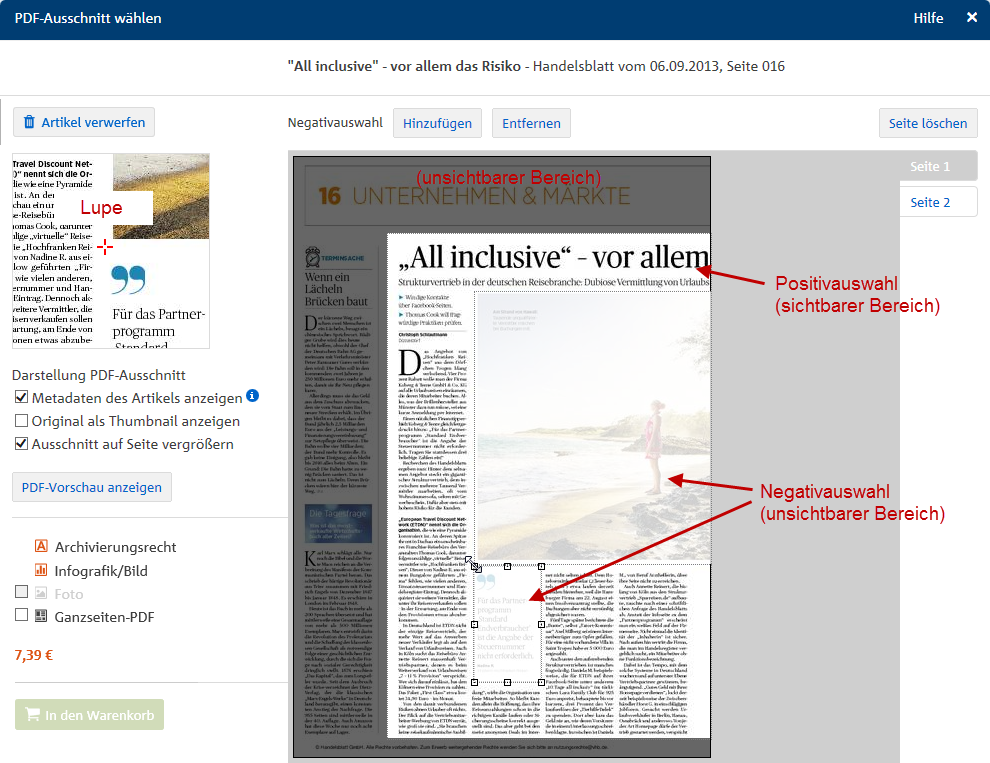
Klicken Sie auf die Schaltfläche Seite wiederherstellen, um ausgeschlossene Seiten wieder einzuschließen.

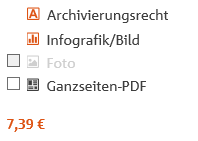
Die PDF-Vorschau Ihres PDF-Ausschnitts wird angezeigt. Sie können Ihre Auswahl jetzt überprüfen.
Ergebnis der Handlung:
Ihr PDF-Ausschnitt wird in den Warenkorb gelegt und der PMG PDF-Clipper wird geschlossen.
